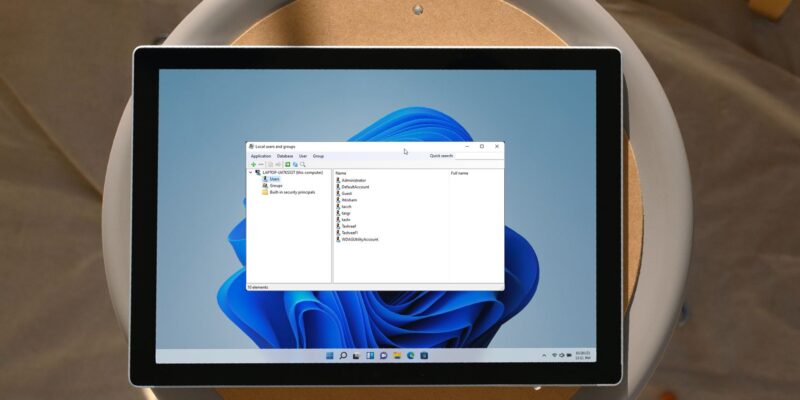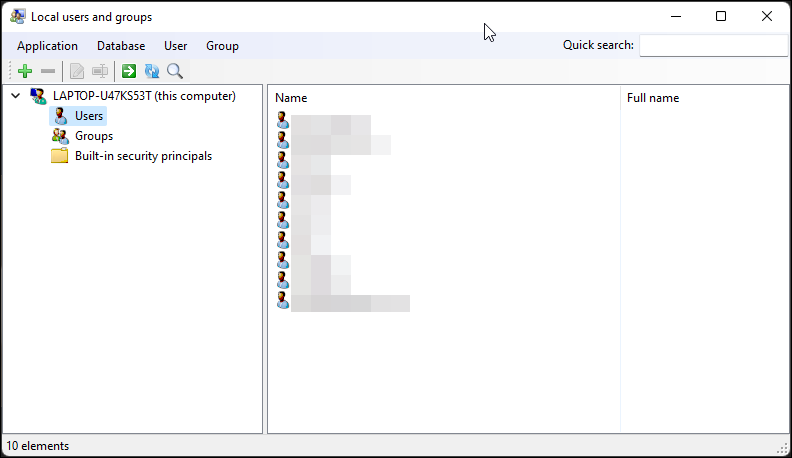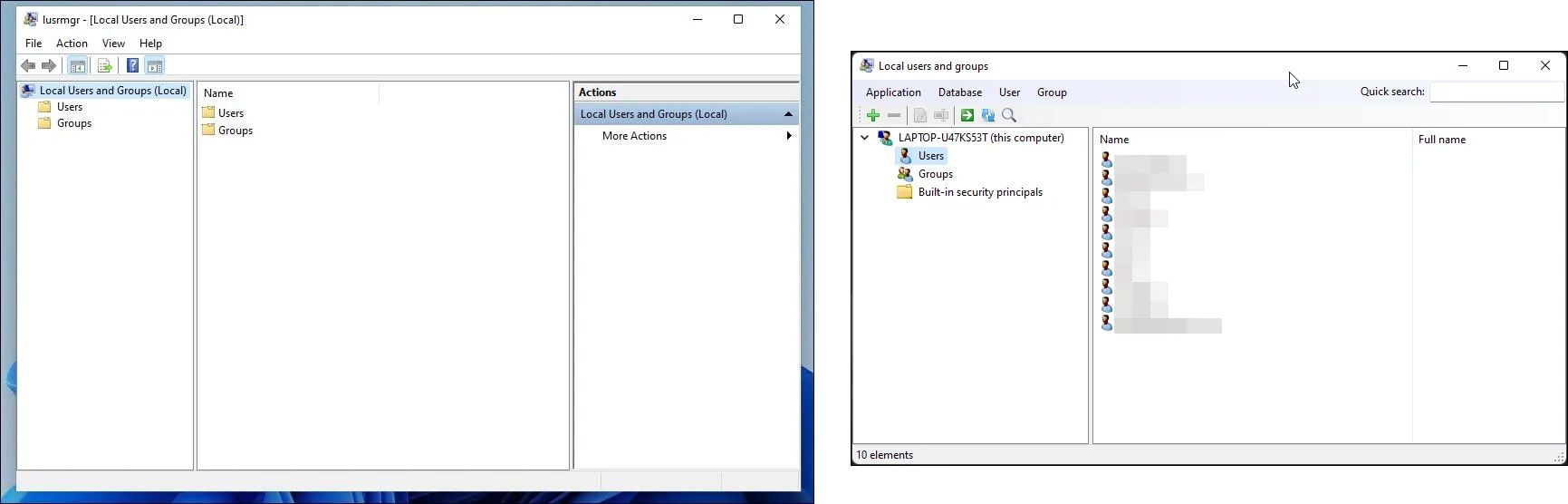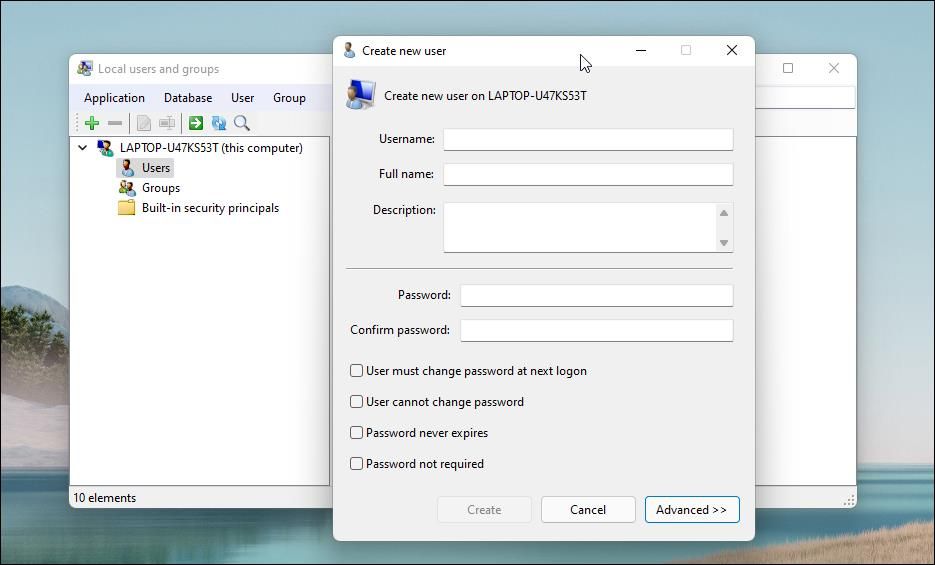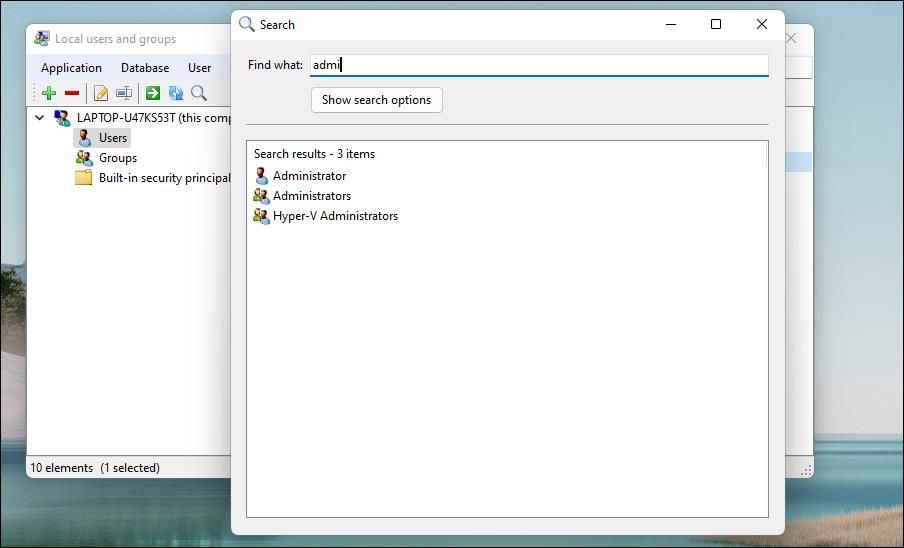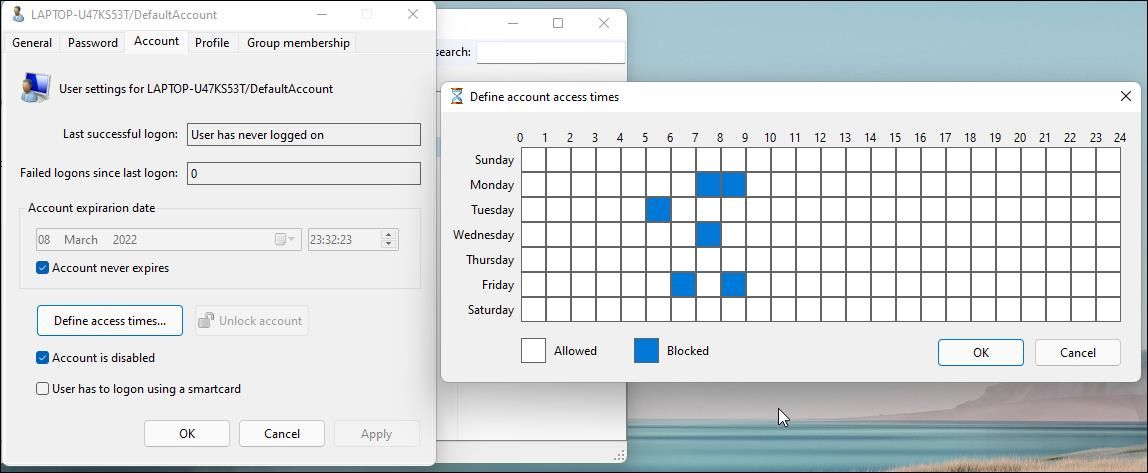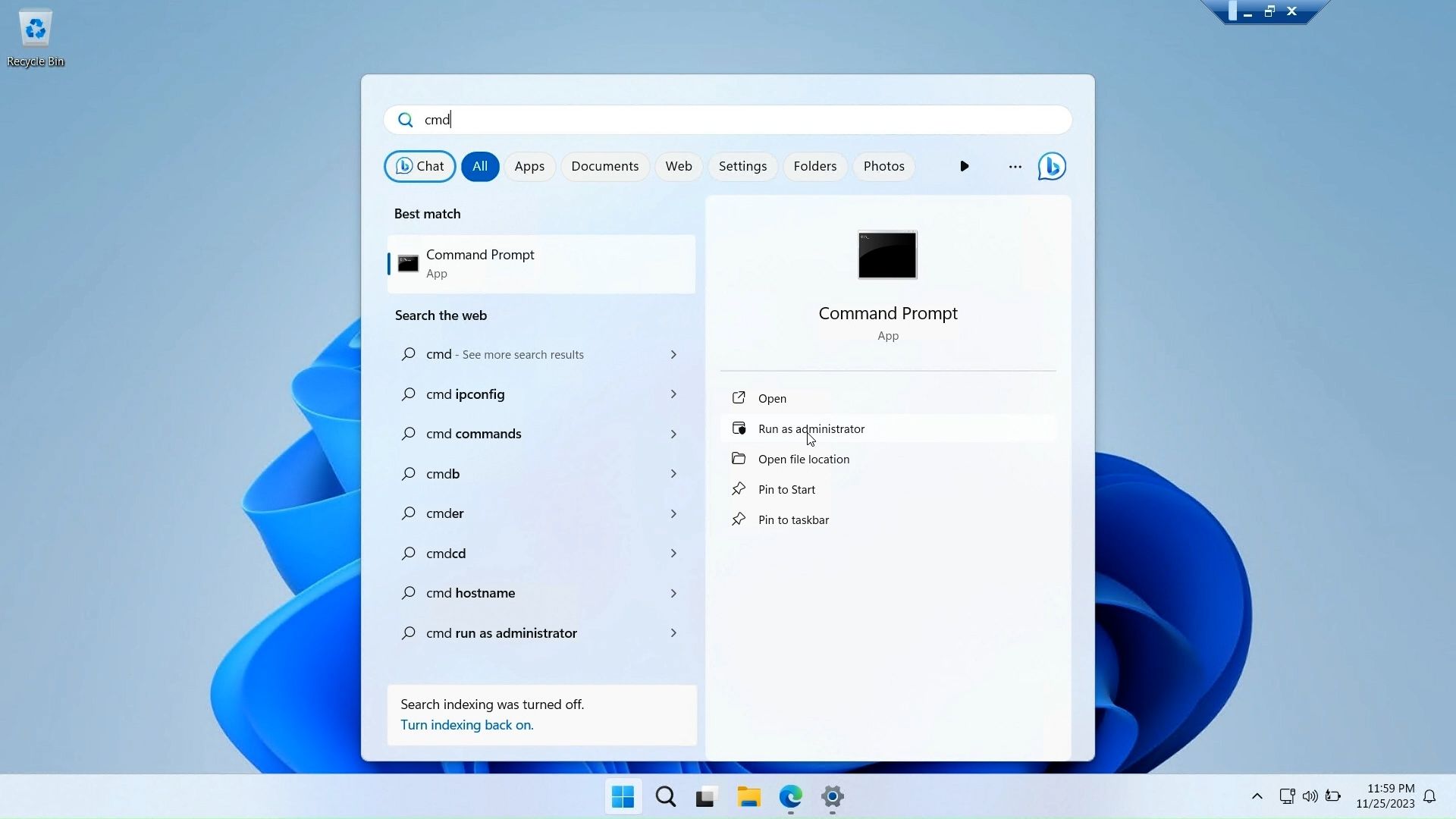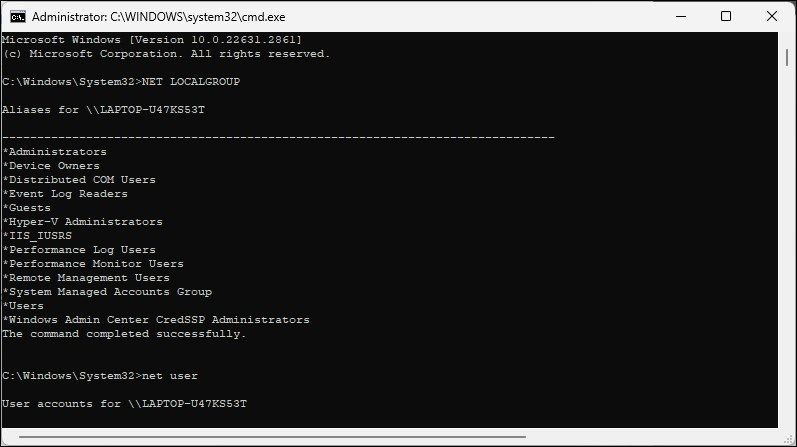Домашние версии Windows не включают службу управления локальными пользователями и группами, но доступна альтернатива сторонних производителей.
ОСНОВНЫЕ РЕКОМЕНДАЦИИ
- Управление локальными пользователями и группами недоступно в выпусках Windows 11/10 Home. Для доступа к нему требуется программа стороннего производителя.
- Вы можете использовать Lusrmgr.exe, портативную альтернативу сторонних производителей, для включения оснастки Microsoft Management Console в Windows 11 Home. Приложение Lusrmgr предоставляет дополнительные функции, такие как поиск учетной записи и определение времени доступа.
- Командную строку также можно использовать для управления пользователями и группами без использования сторонней утилиты.
Управление локальными пользователями и группами — это оболочка для управления локальными и удаленными компьютерами и доступа к инструментам системного администратора. Однако управление локальными пользователями и группами недоступно в выпусках Windows 11/10 Home, поэтому вы должны полагаться на стороннюю программу, чтобы использовать ее там.
Включите консоль управления локальными пользователями и группами в Windows 11/10 Home
Как и редактор локальной групповой политики, управление локальными пользователями и группами (lusrmgr.msc) — это расширенная функция, доступная только в Windows Pro, Education и Enterprise.
Однако, хотя вы можете использовать обходные пути для включения редактора групповой политики в Windows Home, консоль оснастки «Локальные пользователи и группы» включить невозможно.
Вместо этого вы можете использовать Lusrmgr.exe, альтернативу сторонних производителей, для включения оснастки Microsoft Management Console в Windows 11 Home. Lusrmgr.exe аналогично встроенной консоли управления локальными пользователями и группами. Это портативное приложение, и вы можете скачать его с GitHub бесплатно.
Вот как загрузить и использовать средство управления локальными пользователями и группами в Windows 11 Home. Выполните те же действия на ПК с Windows 10:
- Откройте страницу lusrmgr на GitHub.
- На вкладке «Код по умолчанию» прокрутите вниз до ссылки «Скачать «, чтобы получить последнюю версию файла.
- После загрузки дважды щелкните lusrmgr.exe файл, чтобы запустить программу.
Вы заметите, что приложение lusrmgr выглядит аналогично открытию собственной консоли управления локальными пользователями и группами. Однако разница заключается в удобстве использования инструмента. Ниже приведены параллельные изображения встроенной консоли lusrmgr (слева) и стороннего приложения (справа) для справки.
Чтобы создать новую учетную запись пользователя с помощью этого инструмента управления локальными пользователями и группами:
- Щелкните правой кнопкой мыши на пользователе и выберите Создать. Затем заполните данные для новой учетной записи пользователя.
- Нажмите кнопку Дополнительно , чтобы настроить параметры расширенной учетной записи, локальный путь и путь к профилю.
- Нажмите на Создать , чтобы добавить новую учетную запись пользователя.
Аналогичным образом вы можете редактировать, удалять, переименовывать или добавлять пароль к существующей учетной записи пользователя. Вы также можете включить секретную встроенную учетную запись администратора с помощью этого инструмента.
Дополнительные функции приложения Lusrmgr
Помимо обычных функций управления учетными записями, lusrmgr.exe предоставляет дополнительные функции, недоступные в встроенной утилите. Например, вы можете использовать функцию поиска, чтобы найти конкретную учетную запись. Это полезно для системных администраторов, которые управляют несколькими учетными записями пользователей в организации.
Еще одной удобной функцией является возможность определять время доступа для отдельных учетных записей. Чтобы установить время доступа, щелкните правой кнопкой мыши имя пользователя и выберите Редактировать. Далее откройте вкладку «Учетная запись » и нажмите «Определить время доступа».
По умолчанию у учетных записей пользователей нет ограничений по времени доступа. Но вы можете определить это, выбрав временной блок для разных дней.
Поскольку lusrmgr — это портативное приложение, вы не можете открыть его с помощью команды lusrmgr.msc, как встроенное приложение. Чтобы запустить программу, дважды щелкните загруженный вами исполняемый файл и внесите необходимые изменения в учетную запись пользователя или группы.
2. Управляйте локальными пользователями и группами с помощью командной строки
Вы можете использовать утилиту командной строки «net localgroup» или «net user» для управления пользователями и группами в Windows 11/10. Это удобный способ просматривать, добавлять и удалять локальные группы и пользователей без использования сторонней утилиты.